Excelのクロス集計でデータの関係性を簡単に分析
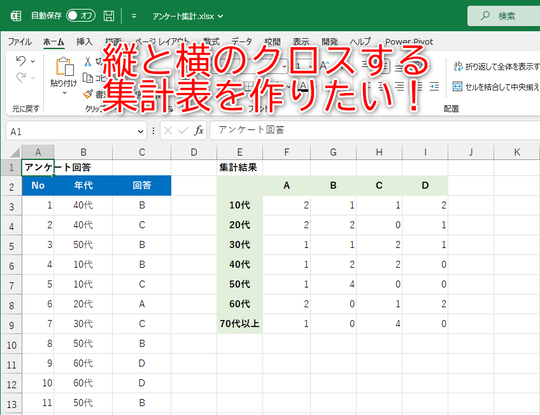
Excelのクロス集計は、データの関係性を表形式で分析するための強力なツールです。この機能は、ピボットテーブルを活用することで、複雑なデータセットから意味のある情報を抽出し、視覚的に理解しやすい形で表示できます。例えば、商品の売上データを地域別や期間別に分析することで、データの傾向やパターンを把握し、より効果的なビジネス判断を下すことができます。本記事では、ピボットテーブルの作成手順、クロス集計表の読み方、具体的な分析例を紹介します。また、データの整理や適切なカテゴリー設定、集計方法の選択など、効果的なクロス集計を行うための注意点も説明します。
クロス集計とは
クロス集計は、データの関係性を表形式で分析する方法で、Excelのピボットテーブルを使用することで簡単に作成できます。ピボットテーブルは、複数のデータポイントを組み合わせて、特定の視点からデータを整理・集約する強力なツールです。例えば、商品の売上データを地域別や期間別に分析することで、どの地域でどの商品が最も売れているか、特定の期間で売上がどのように変動しているかを把握できます。
クロス集計では、データを複数のカテゴリーに分けて、それぞれの組み合わせにおけるデータの傾向やパターンを明らかにします。これにより、データの背後にある関係性や因果関係を理解し、より深い洞察を得ることができます。ビジネスシーンでは、このような分析結果を基に、マーケティング戦略の見直しや営業活動の最適化など、具体的なアクションにつなげることが可能です。
ピボットテーブルの作成は、Excelの基本的な操作を組み合わせて行います。データを適切に整理し、ピボットテーブルのフィールドに必要な情報を配置することで、任意の視点からデータを分析できます。例えば、行ラベルには地域を、列ラベルには期間を、値には売上金額を設定することで、地域と期間別の売上集計表を作成できます。このように、クロス集計はデータの複雑な関係性を視覚的にわかりやすく表現し、効果的なデータ分析を可能にします。
ピボットテーブルの作成手順
ピボットテーブルは、Excelの強力な分析ツールの一つで、クロス集計を行うのに最適です。ピボットテーブルを作成することで、大量のデータから特定の情報を抽出し、関係性やパターンを簡単に把握することができます。まず、ピボットテーブルを作成するには、データを含むシートを開き、データ範囲を選択します。次に、「挿入」タブから「ピボットテーブル」を選択し、新しいワークシートにピボットテーブルを作成するかどうかを指定します。ピボットテーブルのフィールドリストが表示されたら、分析したいデータをフィールドにドラッグアンドドロップします。例えば、売上データを地域別や期間別に分析する場合、地域や期間を「行」または「列」に、売上金額を「値」にドラッグします。この操作により、ピボットテーブルが自動的に生成され、データの関係性が明確に表示されます。
ス集計表の読み方
ス集計表は、Excelのクロス集計で生成された表形式のデータを読み解くための方法です。ス集計表は、複数の変数間の関係性を視覚的に把握しやすくするためのツールであり、データ分析において重要な役割を果たします。例えば、商品の売上データを地域別や期間別に分析することで、それぞれの地域や期間での売上傾向を明確に理解することができます。
ス集計表の読み方には、行ラベルと列ラベルに注目することが重要です。行ラベルは、データの主要な分類項目を示し、列ラベルはその項目に対する具体的な値やサブ分類を示します。例えば、行ラベルに「地域」、列ラベルに「期間」を設定することで、各地域毎の期間別の売上を比較することができます。また、ス集計表には合計値や平均値などの統計情報も含まれることが多く、これらの値を活用することで、より深い分析が可能になります。
ス集計表を効果的に活用するためには、データの整理と適切なカテゴリー設定が不可欠です。データが適切に整理されていないと、ス集計表から正確な情報を抽出することが難しくなります。また、カテゴリー設定が適切でないと、分析結果が意図したように反映されない可能性があります。例えば、地域を「東京」「大阪」「名古屋」などに分類する場合、これらのカテゴリーが一貫して設定されていることが重要です。ス集計表を読み解く際には、このような点に注意を払うことで、より正確な分析が可能になります。
分析の例
クロス集計を用いた分析の例として、商品の売上データを地域別と期間別に分析するケースを紹介します。例えば、ある企業が全国の支店で商品を販売しており、それぞれの支店における売上データを月別に集計したいとする場合、クロス集計は非常に役立つツールとなります。ピボットテーブルを使用することで、地域ごとの売上を一覧で見ることができ、また、各月の売上推移も把握できます。これにより、地域ごとの売上傾向や季節ごとの需要変動を簡単に分析することが可能になります。
また、顧客属性を考慮した分析も有効です。例えば、顧客の年齢層や性別、購入履歴などをクロス集計に取り入れることで、特定の顧客層に対する商品の売上状況を詳細に分析できます。これにより、マーケティング戦略の立案や商品開発に活用することが可能となります。例えば、30代の女性が特定の商品を多く購入していることが判明すれば、その層をターゲットにしたプロモーション活動を計画することができます。
さらに、商品カテゴリー別の分析も重要です。商品の種類ごとに売上を集計することで、どの商品カテゴリーが売上に貢献しているかを明確に把握できます。これにより、売上向上のための戦略を立てる際、どの商品カテゴリーに注力すべきかを決定することができます。例えば、食品カテゴリーが全体の売上の大部分を占めていることが判明すれば、食品カテゴリーの商品開発や販売促進に重点を置くことができます。
データの整理とカテゴリー設定
Excelのクロス集計は、複雑なデータから関係性や傾向を抽出し、視覚的に把握するための有効な手段です。特に、大量のデータを扱う際には、ピボットテーブルを利用することで、データの整理や分析が格段に容易になります。クロス集計では、データを特定のカテゴリーに分類し、それらのカテゴリー間の関係性を分析します。例えば、商品の売上データを地域別や期間別に分析することで、どの地域や時期にどの商品が売れているのかを明確に把握できます。
データの整理は、クロス集計の成功に不可欠なステップです。まず、データを一覧表形式で整え、各列に明確なヘッダーを付けます。ヘッダーには、分析したい項目名を記入します。例えば、商品名、売上額、地域、日付などです。データが正しく整理されていないと、ピボットテーブルの作成や分析が困難になります。また、カテゴリー設定も重要なポイントです。適切なカテゴリーを選択することで、分析結果がより意味のあるものになります。例えば、地域を「北」「中」「南」のように大まかに分類するか、「東京」「大阪」「福岡」のように具体的に分類するかで、分析結果の解釈が大きく変わります。
クロス集計表の読み方にも注目が必要です。ピボットテーブルは、行と列に異なるカテゴリーを配置し、交差するセルに集計値を表示します。例えば、行に「地域」、列に「期間」を配置し、セルに「売上額」を表示することで、各地域の各期間における売上額を一覧で確認できます。このように、データを視覚化することで、傾向やパターンを把握しやすくなります。さらに、ピボットテーブルにはフィルタリング機能が備わっているため、特定の条件に絞って分析することも可能です。例えば、特定の地域や期間に絞って詳細な分析を行うことができます。
集計方法の選択
Excelのクロス集計、特にピボットテーブルを使用することで、データの複雑な関係性を簡単に分析できます。ピボットテーブルは、データをさまざまな角度から見た集計結果を提供し、ユーザーがデータの傾向やパターンを把握しやすくなります。例えば、商品の売上データを地域別や期間別に分析することで、特定の地域や時期での売上の変動を詳細に把握することが可能になります。
集計方法の選択は、分析の精度と有効性を大きく左右します。適切な集計方法を選ぶには、まず分析の目的を明確にすることが重要です。目的が明確になれば、どのデータをどのように集計すべきかが自然と決まります。例えば、売上の全体的な傾向を把握したい場合、平均値や合計値を計算する集計方法が適しています。一方、特定の商品の売上変動を分析したい場合、時間軸での推移を追跡する集計方法が有効です。
また、データの整理とカテゴリー設定も重要な要素です。データが適切に整理されていないと、ピボットテーブルの作成や分析が困難になります。そのため、分析前にデータを整理し、適切なカテゴリーに分類することが不可欠です。例えば、商品名や地域名が一貫性を持って管理されているか、日付データが正しい形式で入力されているかなどを確認しましょう。これにより、ピボットテーブルの作成がスムーズに行え、より正確な分析が可能になります。
最後に、ピボットテーブルの読み方についても理解しておくことが重要です。ピボットテーブルは、行と列の組み合わせでデータを表示します。行と列の軸にどのようなデータを配置するかによって、表示される情報が大きく変わります。例えば、行に地域を、列に月を設定することで、地域別に月ごとの売上を一覧で見ることができます。このように、ピボットテーブルの軸の設定を工夫することで、データの関係性をより明確に把握できます。
クロス集計の効果
クロス集計は、Excelの重要なデータ分析ツールの一つであり、異なる視点からデータの関係性を深く理解するための方法です。この技法は、複数の変数の組み合わせによるデータの分布や傾向を表形式で可視化します。例えば、商品の売上データを地域別や期間別に分析することで、特定の地域や時間帯での売上パターンを把握することができます。この種の分析は、ビジネス戦略の立案やマーケティング活動の最適化に大いに役立ちます。
クロス集計の最大の利点は、複雑なデータを整理し、わかりやすい形式で表示できることです。ピボットテーブルを使用することで、データを柔軟に操作し、様々な角度から分析することが可能になります。これにより、データの傾向やパターンを効果的に把握し、意思決定の精度を向上させることができます。また、クロス集計は、データの潜在的な関連性を発見するのに役立ち、新たな洞察を得る機会を提供します。
まとめ
Excelのクロス集計は、データの関係性を表形式で分析する強力なツールです。この機能は、ピボットテーブルを使用して簡単に作成でき、さまざまな角度からデータを掘り下げて理解することができます。例えば、商品の売上データを地域別や期間別に分析することで、特定の地域や時期での売上傾向を把握することが可能になります。また、顧客属性や商品カテゴリなど、複数の変数を組み合わせて分析することで、より詳細な洞察を得ることができます。
ピボットテーブルの作成手順は比較的簡単です。まず、データを適切に整理し、必要な列を用意します。次に、データ範囲を選択し、「挿入」タブから「ピボットテーブル」を選択して新しいワークシートに配置します。ピボットテーブルのフィールドリストから、行ラベル、列ラベル、値を選択して配置することで、任意のクロス集計表を作成できます。この過程では、データの整理や適切なカテゴリー設定が重要です。カテゴリが適切でないと、分析結果が正確性を欠く可能性があります。
クロス集計は、データの傾向やパターンを把握し、ビジネス判断に活用できる有効なツールです。例えば、マーケティング戦略の立案や商品の販売計画の策定など、さまざまな場面で活用できます。また、データの時間的な変化を追跡することで、トレンドの把握や予測にも役立ちます。ただし、結果の解釈には注意が必要で、データの背景や文脈を理解することが重要です。適切な分析を通じて、より効果的なビジネス判断を支援することができるでしょう。
よくある質問
Excelのクロス集計とは何ですか?
Excelのクロス集計は、複数のデータ項目の関係性を分析するための強力なツールです。この機能を使用することで、2つ以上の変数間の相関関係やパターンを視覚的に把握できます。例えば、商品の売上と顧客の属性(年齢、性別、地域など)との関連性を調べる場合に活用されます。クロス集計の結果は、ピボットテーブルやカスタムテーブルとして表示され、データを様々な角度から分析することが可能になります。また、クロス集計は大量のデータを効率的に処理し、重要な情報を迅速に抽出するのに役立ちます。
クロス集計を用いてどのくらい簡単にデータの関係性を分析できますか?
クロス集計を用いてデータの関係性を分析することは、非常に簡単に行えます。まず、データをExcelのワークシートにインポートまたは入力します。次に、ピボットテーブルを作成するためのツールを使用します。ピボットテーブルのフィールドリストから、行ラベル、列ラベル、値を選択することで、簡単にクロス集計テーブルを作成できます。例えば、商品の種類を行ラベル、顧客の年齢層を列ラベル、売上金額を値として設定すれば、各商品の年齢層別の売上状況を一覧で見ることができます。さらに、ピボットテーブルの機能を利用して、データをフィルタリングしたり、ソートしたりすることで、より詳細な分析が可能です。
クロス集計で分析できる具体的な例はありますか?
はい、クロス集計を用いて分析できる具体的な例はたくさんあります。例えば、マーケティングの分野では、商品の売上と顧客の属性(年齢、性別、地域など)の関連性を分析することができます。これにより、どの年齢層の顧客が特定の商品を多く購入しているか、どの地域で商品の需要が高いかなどの情報を得られます。また、営業の分野では、顧客の属性と営業成績の関連性を分析することで、効果的な営業戦略を立てることができます。例えば、特定の顧客層に対する営業活動が成功しているかどうかを評価できます。さらに、製品開発の分野では、顧客のフィードバックと製品の特性の関連性を分析することで、製品の改良点や新製品の開発に活用できます。
クロス集計の結果をどのように解釈すればいいですか?
クロス集計の結果を解釈する際には、主に2つのポイントに注目します。1つ目は、データの分布です。クロス集計テーブルでは、各項目の合計値や平均値などが表示されます。これらの値を見ることで、どの組み合わせが最も高い値を取っているか、どの組み合わせが低い値を取っているかを把握できます。2つ目は、パターンの識別です。クロス集計テーブルを視覚的に確認することで、データの傾向やパターンを発見できます。例えば、ある商品が特定の年齢層で人気があるかどうか、特定の地域での売上が他の地域と比較して高いかどうかなどを確認できます。これらの情報を基に、ビジネス戦略やマーケティング活動の改善に活用することが可能です。また、クロス集計結果をグラフやチャートに変換することで、より直感的に理解しやすい形でデータを解釈することもできます。
Deja una respuesta
Lo siento, debes estar conectado para publicar un comentario.

関連ブログ記事